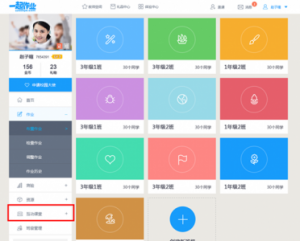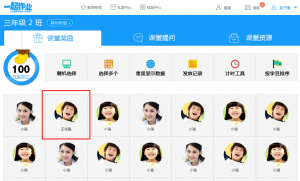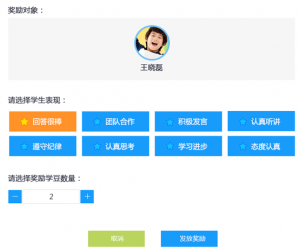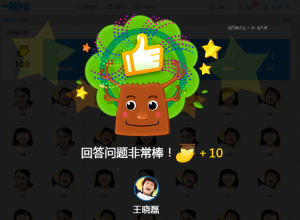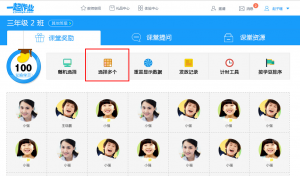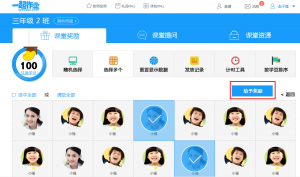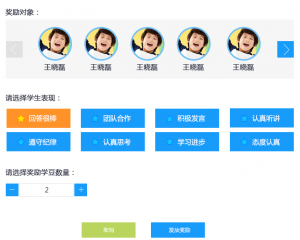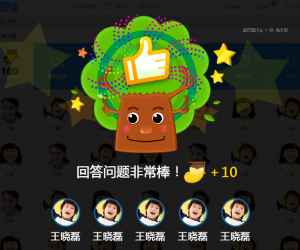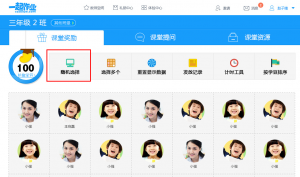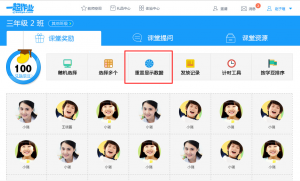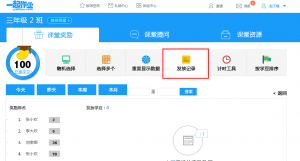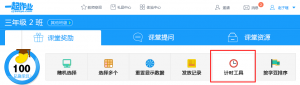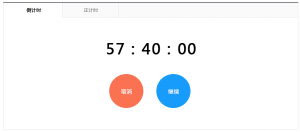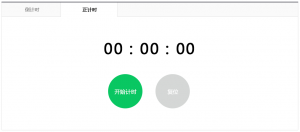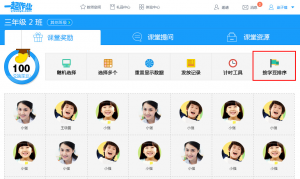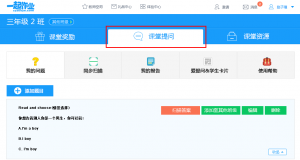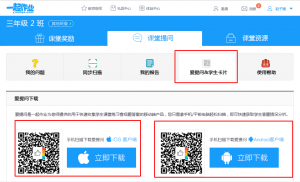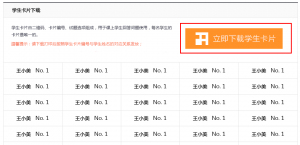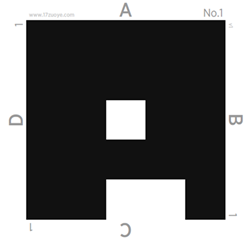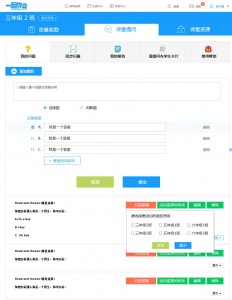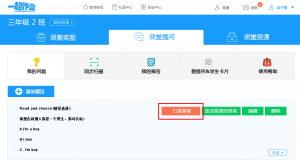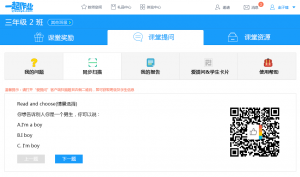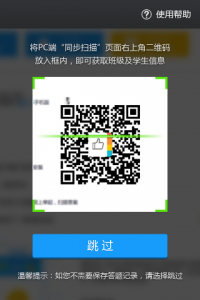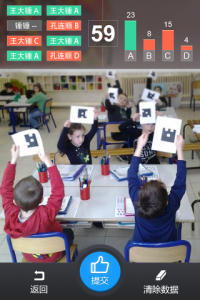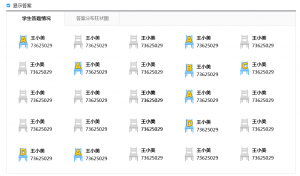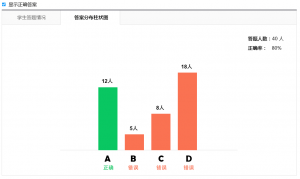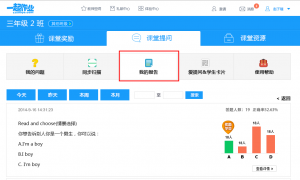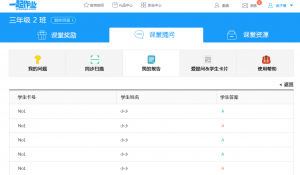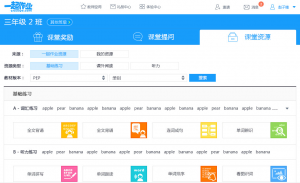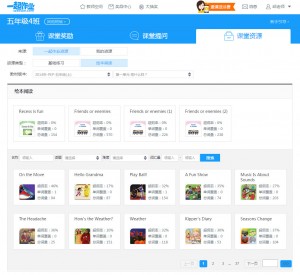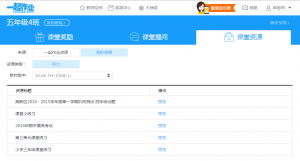(一)课堂奖励
1、入口:导航选择“智慧课堂”进入班级列表页,选择要上课的班级:
2、给学生发放学豆奖励
教师可给某一名学生发放学豆奖励,也可以同时给多名学生发放学豆奖励。(班级学生头像显示的学豆数:只显示当月奖励给该学生的学豆数,从当月1号开始计算)
2.1 给某一名同学发放学豆奖励
(1)鼠标划至您要奖励的学生
(2)选择该学生的表现及要奖励的学豆数量
(3)奖励成功!
2.2 给多名学生同时发放学豆奖励
(1)点击“选择多个”按钮
(2)选择您要奖励的学生,点击给予奖励按钮
(3)选择学生表现及发放给每名同学的学豆数量
(4)奖励成功
3、随机点名
点击“随机选择按钮”,系统会自动筛选出一名学生:
4、重置数据
如果老师想清除班级页面学豆的显示数量,可以点击“重置数据”按钮,不会影响到学豆的发放情况,全部记录可以到“发放记录”中查看。
5、发放记录
老师可查看各时间段发放的学豆记录,并可查看学生获得学豆的排行榜。
6、计时工具
系统提供正计时和倒计时小工具。
倒计时:
正计时:
7、按学豆排序
老师可在学生列表页按升序或降序查看学生获得奖励的学豆数量。
(二)课堂提问
1、入口:点击“课堂提问”标签,进入课堂提问版块;
2、首次进入,点击进入“爱提问&学生卡片”版块。
2.1根据您的手机操作系统下载爱提问软件并安装。
2.2下载学生卡片并打印,按编号与学生姓名的对应关系发放给学生。
学生卡片: 学生卡片是用于学生课上回答客观题问题时的工具,卡片由序号、二维码及ABCD四个选项组成,每个学生有自己唯一的卡片。
3、我的问题:教师可在“我的问题”中添加题目,供上课提问使用,并且可以对题目进行编辑、删除、添加至其他班级等操作,只可以添加客观题;
4、同步扫描:上课时点击“我的问题”,选择要提问的题目,点击扫描答案,进入同步扫描页面。
同步扫描页面:
4.1 打开爱提问客户端,扫描题目右侧二维码,获取班级及学生信息。
4.2 成功获取学生信息后,让学生将卡片中对应的答案向上举起,教师面向学生扫描,即可获取学生答题结果及答案统计。
4.3 扫描完毕后点击提交按钮,可在PC端“同步扫描”页面查看学生答题情况。
提交答案的学生其椅子会变成你蓝色,教师可待学生都提交完答案后再点击“显示答案”。
答案分布柱状图,帮助老师了解学生的整体答题情况。
4.4 选择新的题目进行扫描。
4.5 爱提问使用注意事项:
(1) 学生举起卡片时正向面对教师,不要角度太大;
(2) 学生举起卡片时可横向、纵向错开,避免互相遮挡;
(3) 学生举起卡片时手请注意不要接触二维码区域;
(4)扫描时请竖着举起手机或平板电脑,保持摄像头在手机或平板电脑的上方,倒置手机会影响答案选项。
5、我的报告:教师扫描过的所有题目均会生成报告,保存在“我的报告”中,可通过时间条件进行筛选,并可快捷为学生发放学豆。
可查看每名同学的答案,正确答案为绿色,错误答案为红色。
(三)课堂资源
您可以查看各版本各单元下的基础练习,绘本阅读、您自己制作的听力等内容,直接在课堂上点击播放即可。